Android ist eines der am meisten bevorzugten Betriebssysteme, einfach aufgrund der Anpassbarkeit, die es bietet. Der Benutzer kann fast jeden Aspekt seines Geräts ändern und sogar auf bestimmte Weise optimieren, um sicherzustellen, dass seine Geräte eine bessere Leistung erbringen. All dies hängt in erster Linie von der Konfigurationsdatei Ihres Geräts ab, dh von der Datei build.prop. Diese Datei enthält alle Konfigurationsdaten für Ihr Gerät sowie das darauf installierte Android-System. Viele Hauptbenutzer ändern diese Datei, um ihr Gerät weiter zu optimieren. Wir haben kürzlich einen Artikel über einige der coolsten build.prop-Optimierungen für Ihr Android-Gerät veröffentlicht. Da es sich leider um eine Systemdatei handelt, ist die allgemeine Auffassung, dass Sie ein gerootetes Gerät benötigen. Mach dir keine Sorgen, es gibt auch einen Weg, das zu umgehen. Wenn Sie also ein Android-Benutzer sind, der auf seinem Android-Gerät nach der Datei build.prop sucht, aber keinen Root-Zugriff hat, lesen Sie weiter, wie wir Ihnen mitteilen Unsere Anleitung zum Bearbeiten von build.prop ohne Root-Zugriff:
Bearbeiten Sie Build.prop ohne Root-Zugriff
Hinweis:: Für die folgende Methode ist eine benutzerdefinierte Wiederherstellung wie TWRP oder CWM erforderlich. Sie können entweder die benutzerdefinierte Wiederherstellung installieren oder sie für diesen Vorgang einfach starten. Dies liegt daran, dass Sie im Wiederherstellungsmodus vollen Zugriff auf Systemdateien haben. Dies ist auch nur möglich, wenn die Systempartition bereitgestellt ist, was bei Bestandswiederherstellungen nicht zulässig ist. Ich habe die folgende Methode auf Samsung Galaxy S8 und Moto X Play ausprobiert und sie hat einwandfrei funktioniert.
- Laden Sie zunächst und herunter Installieren Sie die ADB- und Fastboot-Treiber auf Ihr System, wie hier gezeigt.
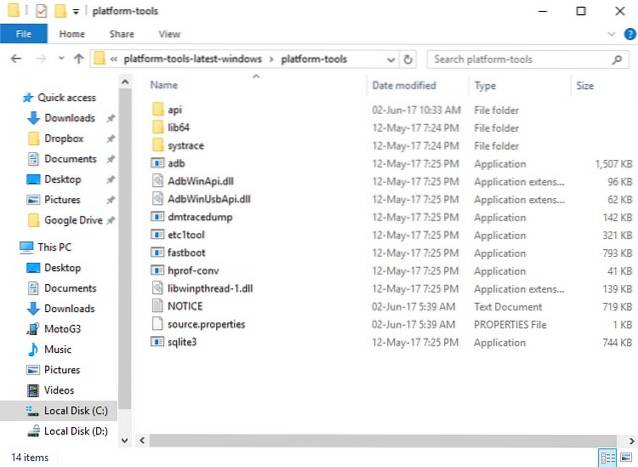
- Installieren Sie einen erweiterten Texteditor wie Notepad ++ oder Sublime Text auf Ihrem System. Dies wird später zum Bearbeiten der Datei build.prop verwendet.
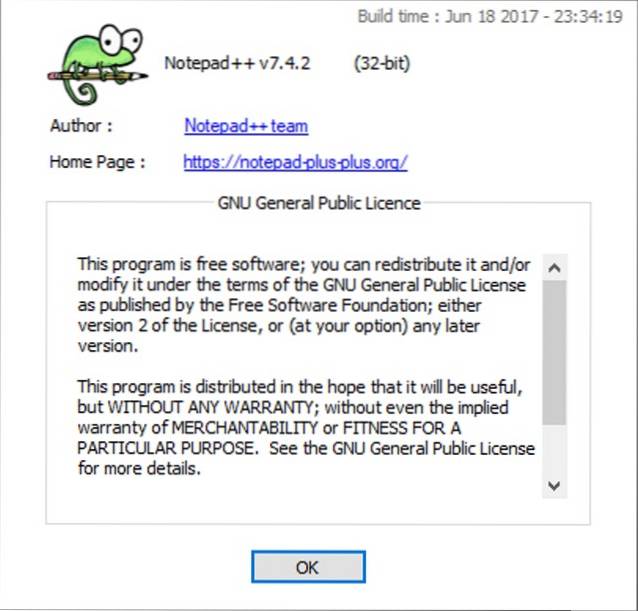
- Next Up, Schalten Sie Ihr Gerät aus und wechseln Sie in den Wiederherstellungsmodus. Dort tippen Sie auf "Montieren". Eine Liste aller Partitionen auf Ihrem Gerät wird geöffnet. Stellen Sie sicher, dass Kontrollkästchen neben 'System' ist aktiviert, und das Kontrollkästchen neben "Schreibzugriff auf Systempartition schreibgeschützt einhängen" ist deaktiviert.

- Sobald Sie die / system-Partition gemountet haben, Schließen Sie Ihr Gerät an Ihren PC an und Öffnen Sie das ADB-Fenster. Geben Sie dort den folgenden Befehl ein Übertragen Sie die Datei build.prop auf Ihr System::
adb pull /system/build.prop
Beispielsweise, Ich möchte die Datei auf meinem System nach C: \ Beebom übertragen, daher lautet der Befehl, den ich eingeben werde:
adb pull /system/build.prop C: \ Beebom
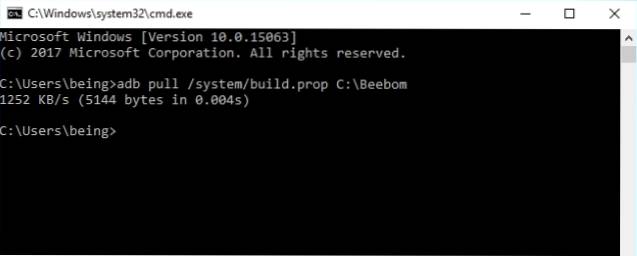
Wie Sie unten sehen können, wird die Datei build.prop jetzt in den angegebenen Pfad übertragen, in meinem Fall C: \ Beebom.
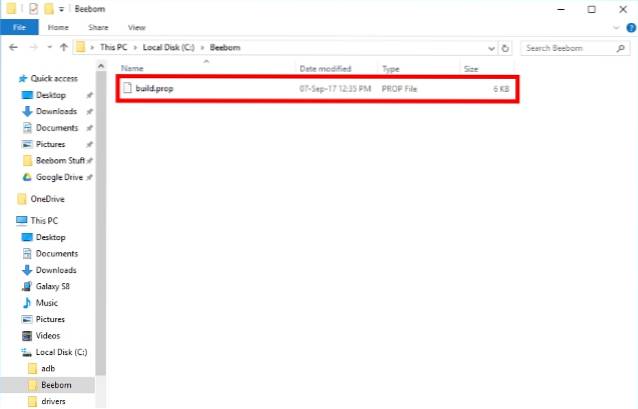
- Nachdem Ihre build.prop-Datei auf Ihr System übertragen wurde, können Sie dies tun Bearbeiten Sie es einfach mit dem Texteditor Sie haben zuvor heruntergeladen. Um dies einfach zu tun Rechtsklick in der Datei build.prop und wählen Sie "Bearbeiten mit Notepad ++" oder einen anderen Texteditor, den Sie möglicherweise heruntergeladen haben.
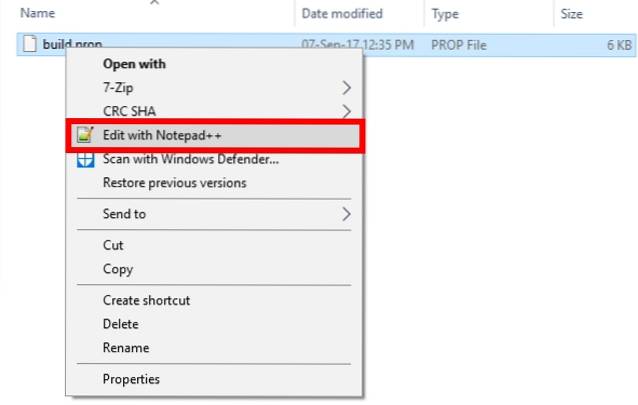
- Ein neues Notepad ++ - Fenster sollte sich jetzt öffnen und Sie sollten die Datei build.prop problemlos ändern können. Sobald Sie mit Ihren Änderungen fertig sind, einfach Speichern Sie die Änderungen.
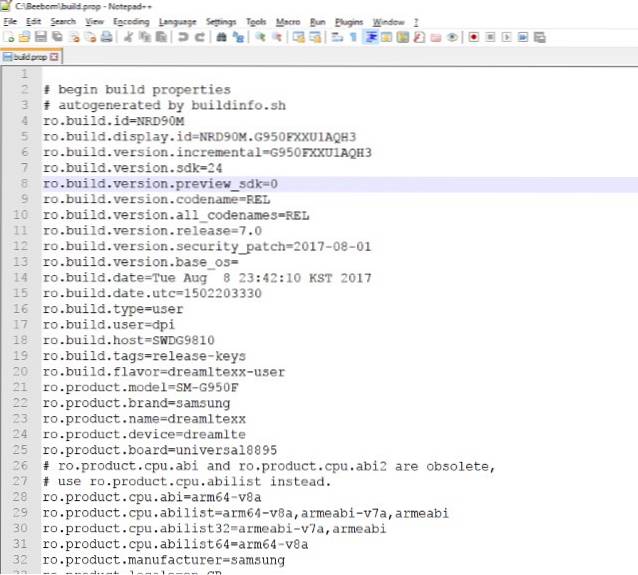
- Nachdem Sie die Datei build.prop bearbeitet haben, müssen wir dies tun Übertragen Sie es zurück auf Ihr Gerät. Führen Sie dazu den folgenden Befehl im ADB-Fenster aus:
adb push/system/build.prop
Da sich meine Datei unter C: \ Beebom \ befindet, lautet der Befehl, den ich eingeben werde:
adb push C: \ Beebom \ build.prop /system/build.prop
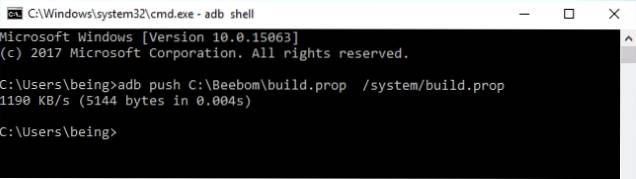
- Nachdem Sie die geänderte Datei build.prop übertragen haben, müssen Sie auch deren Berechtigungen festlegen. Um das zu tun, Öffnen Sie die ADB-Shell durch Eingabe des folgenden Befehls:
ADB Shell
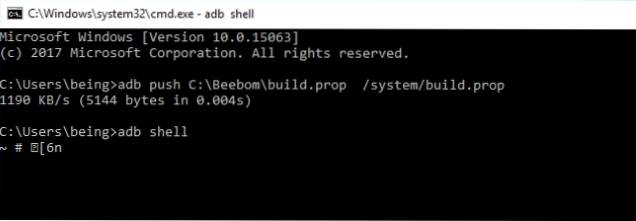
- Wenn Sie sich im ADB-Shell-Modus befinden, geben Sie den folgenden Befehl ein Legen Sie die richtigen Berechtigungen fest:
chmod 644 /system/build.prop
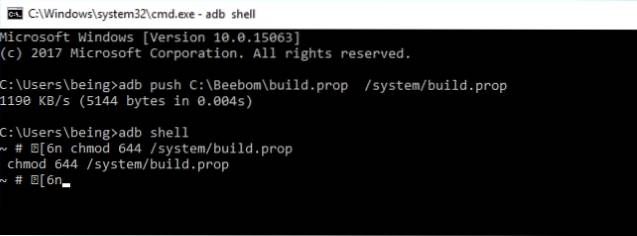
Und das ist es. Sie können jetzt das ADB-Fenster schließen. Ihre build.prop-Datei wurde jetzt gemäß Ihren Einstellungen geändert.
SIEHE AUCH: So installieren und verwenden Sie ADB unter Windows und Mac
Bearbeiten Sie Build.prop ohne Root auf Ihrem Android-Gerät
Durch Ändern Ihrer build.prop-Datei können Sie mehr aus Ihrem Android-Gerät herausholen. Der größte Vorteil von Android gegenüber anderen Betriebssystemen ist die Anpassbarkeit, die hauptsächlich von der Datei build.prop abhängt. Und obwohl nicht jeder Root-Zugriff hat, kann man seine Build-Dateien dennoch mit der oben beschriebenen Methode ändern. Beachten Sie, dass Sie für alle Fälle immer ein Backup bereithalten, unabhängig davon, was Sie mit Ihrer build.prop-Datei tun. Nun, das ist alles von meiner Seite, aber ich würde gerne die zahlreichen Optimierungen hören, die Sie versucht haben, auf Ihrem Gerät im Kommentarbereich unten zu implementieren.
 Gadgetshowto
Gadgetshowto



